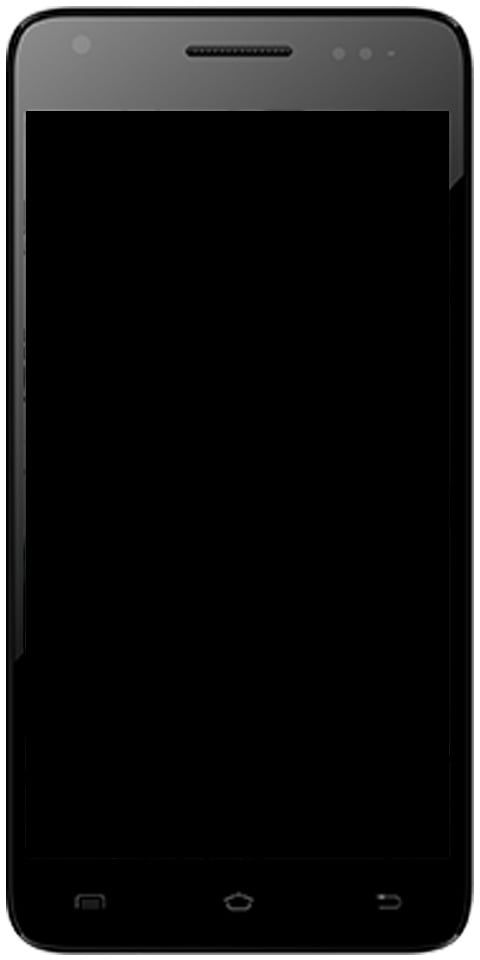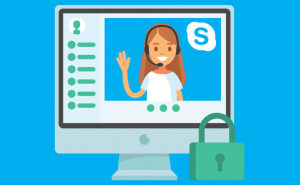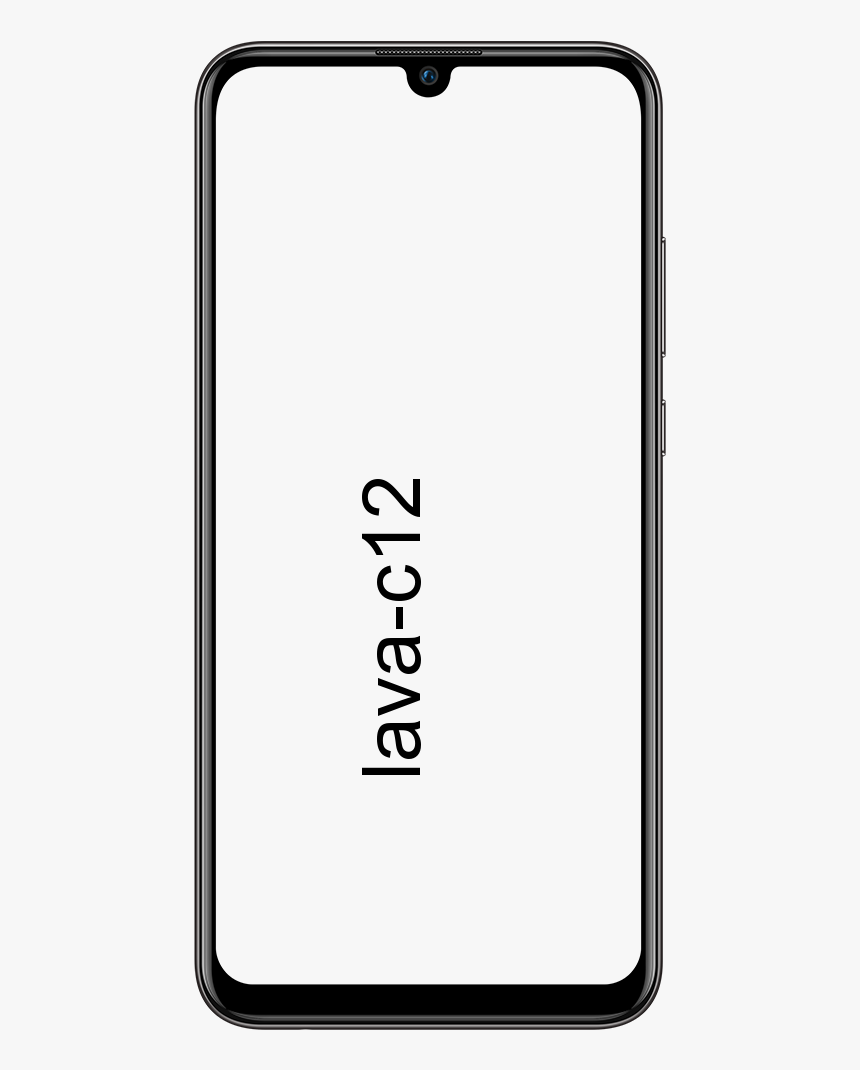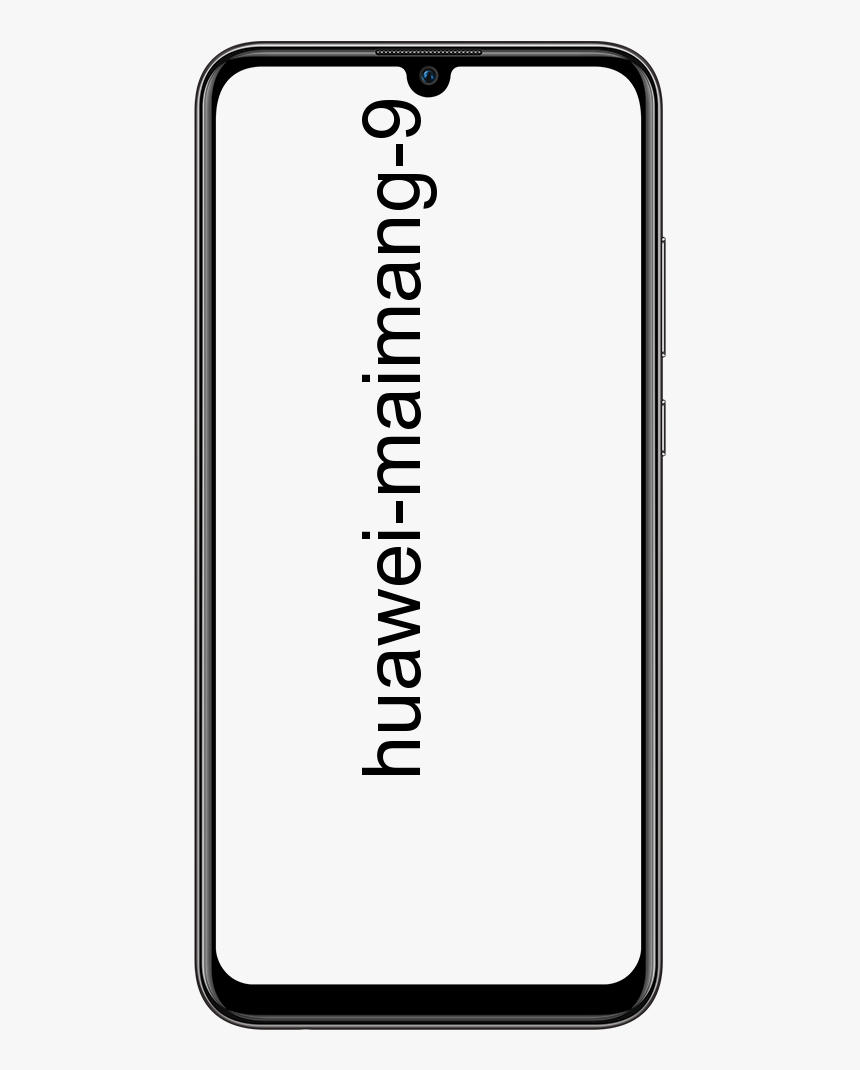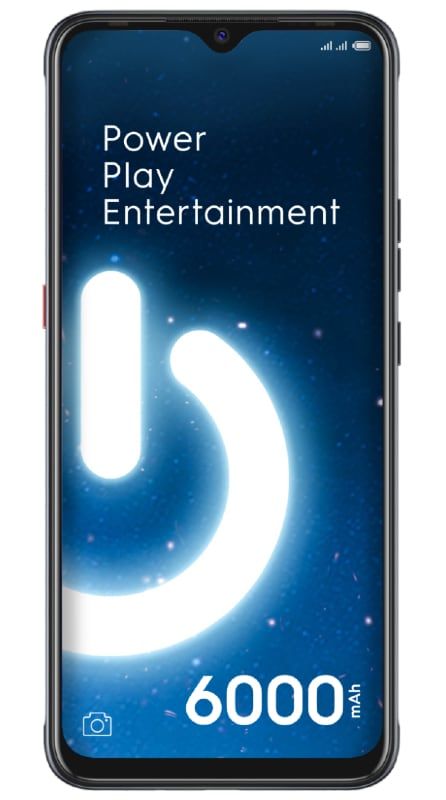ফটো ট্রিকস: ম্যাকের স্থান কীভাবে সংরক্ষণ করবেন
প্রযুক্তির জগতে অনেক সংবাদের সাথে সপ্তাহের সমাপ্তি এবং নীচের এগুলি থেকে বিরতি নিতে আমরা আপনাকে কয়েকটি টিপস দেখিয়েছি যা আপনাকে সহায়তা করতে পারে এবং যদি আপনি একজন ব্যক্তি হন ম্যাকের মধ্যে স্থান বাঁচাতে সুরক্ষিত ফটোগ্রাফিটি ফটোগুলির এই কৌশলগুলি কে পছন্দ করে আপনার আগ্রহী হতে হবে।

আপনার যদি আপনার ফটো লাইব্রেরি থেকে স্থান খালি করতে হয়, আমরা আপনাকে এই সমস্ত ফাইল একটি বাহ্যিক স্টোরেজ ডিভাইসে পাস করার জন্য সুপারিশ করছি যেহেতু আপনি তথ্যের ক্ষতি এড়াতে পারেন, বাইরের স্টোরেজ ডিভাইসে ফটো লাইব্রেরি স্থানান্তর করতে নিম্নলিখিত ফটো ট্রিকগুলি প্রয়োগ করা হয়।
উইন্ডোজ 10-এ কীবোর্ড ম্যাক্রোগুলি
1. ফটো অ্যাপ্লিকেশন বন্ধ করুন।
২. ফাইন্ডারে, ফোল্ডারটি রাখুন যেখানে আপনি আপনার বাহ্যিক ডিস্কে ফটো লাইব্রেরি সংরক্ষণ করবেন।
৩. ফাইন্ডারের অন্য উইন্ডোতে ফটো গ্রন্থাগারটি সন্ধান করুন। ডিফল্ট অবস্থানটি ব্যবহারকারীগণ [আপনার ম্যাকের ব্যবহারকারীর নাম]> চিত্র এবং এটিকে ফটো লাইব্রেরি বলা হয়।
অবশেষে, আপনাকে কেবল প্রস্তুত করা বাহ্যিক ইউনিটের ফোল্ডারে ফাইল বা আপনার পুরো ফটো লাইব্রেরি টানতে হবে। যদি কোনও ত্রুটি বার্তা উপস্থিত হয়, তবে ফাইন্ডারে আপনার বাহ্যিক ডিস্কের আইকনে ক্লিক করুন এবং ফাইল> তথ্য পান চয়ন করুন। আপনি যদি অনুমতি এবং ভাগ সম্পর্কে তথ্য দেখতে না পান তবে বাম দিকে আইকনটিতে ক্লিক করুন (প্লে বোতামটির মতো দেখতে এমন একটি) এবং এই ভলিউম বাক্সে সম্পত্তি উপেক্ষা করুন কিনা তা পরীক্ষা করে দেখুন।
যদি এই বাক্সটি চেক না করা হয়, এটি আনলক করতে আপনার অবশ্যই হলুদ লক আইকনে ক্লিক করতে হবে, আপনি যে নাম এবং পাসওয়ার্ডটি দিয়ে ম্যাকটি আনলক করেছেন তা জিজ্ঞাসা করুন এবং তারপরে বাক্সটি চেক করুন।
ম্যাকের উপর এই ফটো ট্রিকগুলি দিয়ে একটি নতুন ফটো লাইব্রেরি তৈরি করুন
একবার ফাইলগুলিকে নতুন ফোল্ডারে টেনে আনতে হবে মনে রাখবেন এটি বন্ধ করে আবার খোলার জন্য দেখুন যে সবকিছু ঠিকঠাক হয়ে গেছে আপনি যদি ফটোগুলিগুলিতে সিস্টেমের ফটো লাইব্রেরি হিসাবে নতুন ফোল্ডারটিকে মনোনীত করার মতো ফটোগুলির আরও কৌশলগুলি সক্রিয় করে আপনার ফটোগুলি ভাগ করতে চান।
এনভিডিয়া ঝাল টিভি ব্রাউজার
অ্যাপলফোস্টে: সীমিত সময়ের জন্য অবিশ্বাস্য মূল্যে আইফোন এক্সআর এবং এয়ারপডগুলি
আপনি যদি ফাইলগুলি বা পুরো আসল ফটো লাইব্রেরি মুছতে চান তবে ফাইন্ডার ফোল্ডারে যান, ফোল্ডার বা ফাইলগুলি সন্ধান করুন এবং কেবল সেগুলি রিসাইকেল বিনে টেনে আনুন, আমরা আপনি বাহ্যিক ডিস্কে ফাইলগুলি অনুলিপি করেছেন কিনা তা নিশ্চিত করার জন্য পূর্বে সুপারিশ করুন এবং এটিকে বের করে দিন যে ভুল করে ফাইল মোছার কোনও ঝুঁকি নেই।
ফটোটির আরও কৌশল নতুন ম্যাক অপারেটিং সিস্টেমে অন্তর্ভুক্ত করা হয়েছে যেমন অন্য কোনও ফটো লাইব্রেরি খোলার ক্ষেত্রে, আপনার বেশ কয়েকটি ফটো লাইব্রেরি রয়েছে যখন এটি খুব দরকারী পরামর্শ, এর জন্য আপনাকে অবশ্যই নিম্নলিখিত পদক্ষেপগুলি অনুসরণ করতে হবে:
1. ফটো অ্যাপ্লিকেশন বন্ধ করুন।
২. অ্যাপ্লিকেশনটি আবার খুলুন, তবে এবার অপশন কীটি ধরে রাখুন।
৩. আপনি যে লাইব্রেরিটি খুলতে চান তা নির্বাচন করুন এবং তারপরে সিলেক্ট লাইব্রেরিতে ক্লিক করুন, এইভাবে ফটো অ্যাপ্লিকেশনটি আপনার নির্বাচিত ফটো লাইব্রেরি ডিফল্টরূপে ব্যবহার করবে।
সর্বশেষ পরামর্শ হিসাবে, আমরা উল্লেখ করেছি যে, যদি আপনার ফটোগুলির অ্যাপ্লিকেশনটি খোলা না থাকে, বা যদি অ্যাপ্লিকেশনটির অপ্রত্যাশিত আচরণ থাকে, আপনি ফটো লাইব্রেরির মেরামতের সরঞ্জামটি সক্রিয় করতে পারেন এবং এটির সাহায্যে আপনি এই সমস্যাগুলি সমাধান করতে পারেন।
ফটো লাইব্রেরি মেরামতের সরঞ্জাম সক্রিয় করতে:
১. একই সময়ে, ম্যাকের ফটো অ্যাপ্লিকেশনটি খোলার সময় অপশন এবং কমান্ড কীগুলি টিপুন।
২. একটি ডায়ালগ বাক্স উপস্থিত হবে, তারপরে মেরামত বিকল্পটিতে ক্লিক করুন এবং এটি মেরামতের প্রক্রিয়া শুরু হওয়ার পরে অপেক্ষা করুন। ।
এটি যা দিয়ে কয়েকটি ফটো টিপস আপনি আপনার ম্যাকের সমস্ত বেনিফিটের সুবিধা নিতে এবং অ্যাপ্লিকেশনগুলি থেকে আরও বেশি কিছু পেতে পারেন দংশিত আপেল ব্র্যান্ডের।
আরও দেখুন: সীমিত সময়ের জন্য অবিশ্বাস্য মূল্যে আইফোন এক্সআর এবং এয়ারপডগুলি
বই জন্য সেরা টরেন্ট সাইট